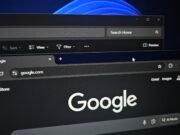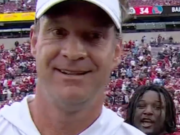Los lectores ayudan a respaldar a MSpoweruser. Es posible que recibamos una comisión si compra a través de nuestros enlaces.
Lea más en nuestra página de divulgación para saber cómo puede ayudar a MSPOWERUSER a sostener el equipo editorial.
Las máquinas virtuales (VM) son herramientas increíblemente útiles que le permiten ejecutar diferentes sistemas operativos dentro de su entorno Windows 10 existente. Esto significa que puede probar software, ejecutar aplicaciones antiguas o incluso experimentar con otros sistemas operativos como Linux, todo sin afectar su sistema principal. Crear una máquina virtual en Windows 10 es más fácil de lo que cree y esta guía lo guiará a través de todo el proceso paso a paso.
Si sigue estas instrucciones, podrá configurar una máquina virtual completamente funcional utilizando Hyper-V, la función de virtualización incorporada de Windows 10. Esta guía cubre todo, desde habilitar Hyper-V hasta configurar su máquina virtual e instalar el sistema operativo invitado. ¡Empecemos!
¿Cuál es la mejor manera de crear una máquina virtual en Windows 10?
Habilitando Hyper-V
Antes de poder crear una máquina virtual, debe habilitar Hyper-V, la plataforma de virtualización integrada en Windows 10.
- abrir Menú inicio Y busque “Activar o desactivar funciones de Windows”.
- Seleccione “Activar o desactivar las funciones de Windows”.
- En la ventana Propiedades de Windows, busque Hiper-V Y marque la casilla al lado. Asegúrese de que tanto la “Herramienta de administración de Hyper-V” como la “Plataforma Hyper-V” estén seleccionadas.
- hacer clic en OK.
- Windows instalará los archivos necesarios y luego le indicará Reinicia tu computadora. Reinicie su computadora para completar la instalación.
Crear una máquina virtual
Ahora que Hyper-V está habilitado, puede crear su máquina virtual.
- abrir Menú inicio y busque “Administrador de Hyper-V”.
- Seleccione “Administrador de Hyper-V”.
- En la ventana del Administrador de Hyper-V, en el panel izquierdo, seleccione el nombre de su computadora.
- En el panel derecho, en “Acciones”, haga clic en nuevo y luego seleccione máquina virtual.
- Aparecerá el Asistente para nueva máquina virtual. hacer clic en próximo.
- Asigne un nombre a su máquina virtual (por ejemplo, “Ubuntu VM”) y haga clic en próximo.
- Elija la generación de la máquina virtual. seleccionar generación d Para sistemas operativos más antiguos (por ejemplo, versiones de 32 bits) o Generación 2 Para sistemas operativos más nuevos que admiten UEFI (por ejemplo, Windows 10 de 64 bits). Cuando no está seguro, la Generación 1 es generalmente más consistente. hacer clic en próximo.
- Asigne memoria a la máquina virtual. Se mostrará la cantidad sugerida. Puede ajustar esto según sus necesidades, pero asegúrese de no asignar demasiada memoria, ya que esto afectará el rendimiento de su sistema operativo host. hacer clic en próximo.
- Configure el adaptador de red. Si tiene un conmutador virtual configurado, selecciónelo en el menú desplegable. De lo contrario, puede crear un nuevo conmutador virtual más adelante. hacer clic en próximo.
- Crea un disco duro virtual. Especifique el nombre, la ubicación y el tamaño del disco duro virtual. El tamaño dependerá del sistema operativo que planees instalar. Un disco que se expande dinámicamente es una buena opción, ya que sólo utiliza el espacio necesario hasta el tamaño máximo especificado. hacer clic en próximo.
- Seleccione las opciones de instalación. Seleccione “Instalar un sistema operativo desde un archivo de imagen de arranque” y busque el archivo ISO del sistema operativo que desea instalar. Si no tiene un archivo ISO, deberá descargar uno del sitio web del proveedor del sistema operativo. hacer clic en próximo.
- Revise y haga clic en Resumen de la configuración de su máquina virtual. finalizar.
Configurar e iniciar máquinas virtuales
Una vez creada la máquina virtual, debe configurar sus ajustes e iniciarla.
- En Hyper-V Manager, haga clic derecho en la máquina virtual que creó y seleccione ajustes.
- En la ventana Configuración, puede ajustar varias configuraciones, como la cantidad de memoria, la cantidad de procesadores y adaptadores de red. Revise estas configuraciones y realice los cambios necesarios.
- hacer clic en OK Para guardar la configuración.
- Haga clic derecho en la máquina virtual nuevamente y seleccione conectar.
- Se abrirá la ventana Conexión de máquina virtual. hacer clic en empezar para iniciar la máquina virtual.
- La máquina virtual se iniciará desde el archivo ISO que especificó y comenzará el proceso de instalación del sistema operativo. Siga las instrucciones que aparecen en pantalla para instalar el sistema operativo.
Consejos para optimizar su máquina virtual
- Asigne suficiente memoria: Asegúrese de que su máquina virtual tenga suficiente RAM para funcionar sin problemas, pero no sobreasigne ni deje sin acceso a su sistema operativo host.
- Utilice un disco que se expanda dinámicamente: Esto ahorra espacio en su disco host.
- Instale el servicio de integración: Después de instalar el sistema operativo invitado, instale Hyper-V Integration Services (o equivalente para otros hipervisores) para un mejor rendimiento e integración.
- Tomar instantánea: Antes de realizar cambios importantes en su VM, tome una instantánea. Esto le permite volver al estado anterior si algo sale mal.
- Monitoreo del desempeño: Utilice el Administrador de tareas tanto en el sistema operativo host como en el invitado para monitorear el uso de CPU, memoria y disco para identificar posibles cuellos de botella.
Configuración de máquinas virtuales: conclusiones clave
La creación de una máquina virtual en Windows 10 usando Hyper-V proporciona un entorno seguro y aislado para probar software, ejecutar diferentes sistemas operativos y realizar pruebas sin afectar su sistema principal. Si sigue estos pasos, podrá instalar y configurar rápidamente una máquina virtual para satisfacer sus necesidades específicas.
Preguntas frecuentes
¿Cuánta RAM debo asignar a mi máquina virtual? La cantidad de RAM depende del sistema operativo que planea instalar y de las aplicaciones que planea ejecutar. 2 GB para sistemas operativos livianos como Linux y 4 GB o más para Windows es un buen punto de partida.
¿Puedo ejecutar varias máquinas virtuales al mismo tiempo? Sí, puede ejecutar varias máquinas virtuales simultáneamente, pero esto afectará el rendimiento de su sistema. Asegúrese de que su computadora tenga suficientes recursos (CPU, RAM y espacio en disco) para manejar la carga.
¿Cómo puedo acceder a archivos desde mi sistema operativo host en la máquina virtual? Puede habilitar carpetas compartidas en la configuración de Hyper-V para permitir que las máquinas virtuales accedan a archivos en su sistema operativo host.
¿Qué es un disco que se expande dinámicamente? Un disco que se expande dinámicamente utiliza sólo el espacio necesario hasta el tamaño máximo que especifique. Esto es más eficiente que un disco de tamaño fijo, que asigna todo el espacio frontal.
¿Necesito una licencia de Windows separada para mi máquina virtual? Sí, normalmente necesita una licencia independiente si instala un sistema operativo Windows en su máquina virtual. Consulte los términos de la licencia para la versión específica de Windows que está utilizando.
Comparación de alternativas de software de virtualización
| características | Hiper-V (Windows 10) | Reproductor de estación de trabajo VMware | VirtualBox |
|---|---|---|---|
| costo | Gratis (integrado) | Gratis para uso personal | Gratis y de código abierto |
| Fácil de usar | moderado | simple | moderado |
| actuación | Bueno | excelente | Bueno |
| Soporte del sistema operativo host | ventanas | ventanas, linux | Windows, Linux, MacOS |
| Soporte de sistema operativo invitado | ancho | ancho | ancho |
| Características clave | Servicios de integración | Instantánea, Clonación | Instantánea, Clonación |
Esta tabla proporciona una comparación rápida de Hyper-V, VMware Workstation Player y VirtualBox, todas opciones populares de software de virtualización. Considere sus necesidades y experiencia técnica al elegir la solución adecuada para usted.
Edgar es un editor tecnológico con más de 10 años de experiencia, especializado en IA, tecnologías emergentes e innovación digital. Proporciona artículos claros y atractivos que simplifican temas complejos y, al mismo tiempo, cubren la seguridad y la privacidad para ayudar a los lectores a proteger sus vidas digitales.